
■ Browsersikkerhed
Der kræves sikkerhedsfunktioner til visse tjenester, f.eks. netbank og e-
handel. Til disse forbindelser skal du bruge sikkerhedscertifikater og
muligvis også et sikkerhedsmodul, som kan være tilgængeligt på SIM-
kortet. Kontakt tjenesteudbyderen, hvis du vil have yderligere
oplysninger.
Sikkerhedsmodul
Sikkerhedsmodulet forbedrer sikkerhedstjenesterne til programmer, der
kræver en browserforbindelse, og giver dig mulighed for at anvende en
digital signatur. Sikkerhedsmodulet kan indeholde certifikater samt
private og offentlige nøgler. Certifikaterne gemmes i sikkerhedsmodulet
af tjenesteudbyderen.
Vælg
Menu
>
Indstillinger
>
Sikkerhed
>
Indstillinger for
sikkerhedsmodul
og en af følgende valgmuligheder:
Detaljer for sikkerhedsmodul
– for at få vist et sikkerhedsmoduls titel,
producent og serienummer.
PIN-kodeanmodning
– for at indstille telefonen til at anmode om PIN-
koden til modulet, når der bruges tjenester, der leveres af
sikkerhedsmodulet. Indtast koden, og vælg
Til
. Du kan deaktivere
anmodningen om PIN-koden til modulet ved at vælge
Fra
.
Skift PIN-kode til modul
– for at ændre PIN-koden til modulet, hvis
sikkerhedsmodulet tillader dette. Indtast den aktuelle PIN-kode til
modulet, og indtast derefter den nye kode to gange.
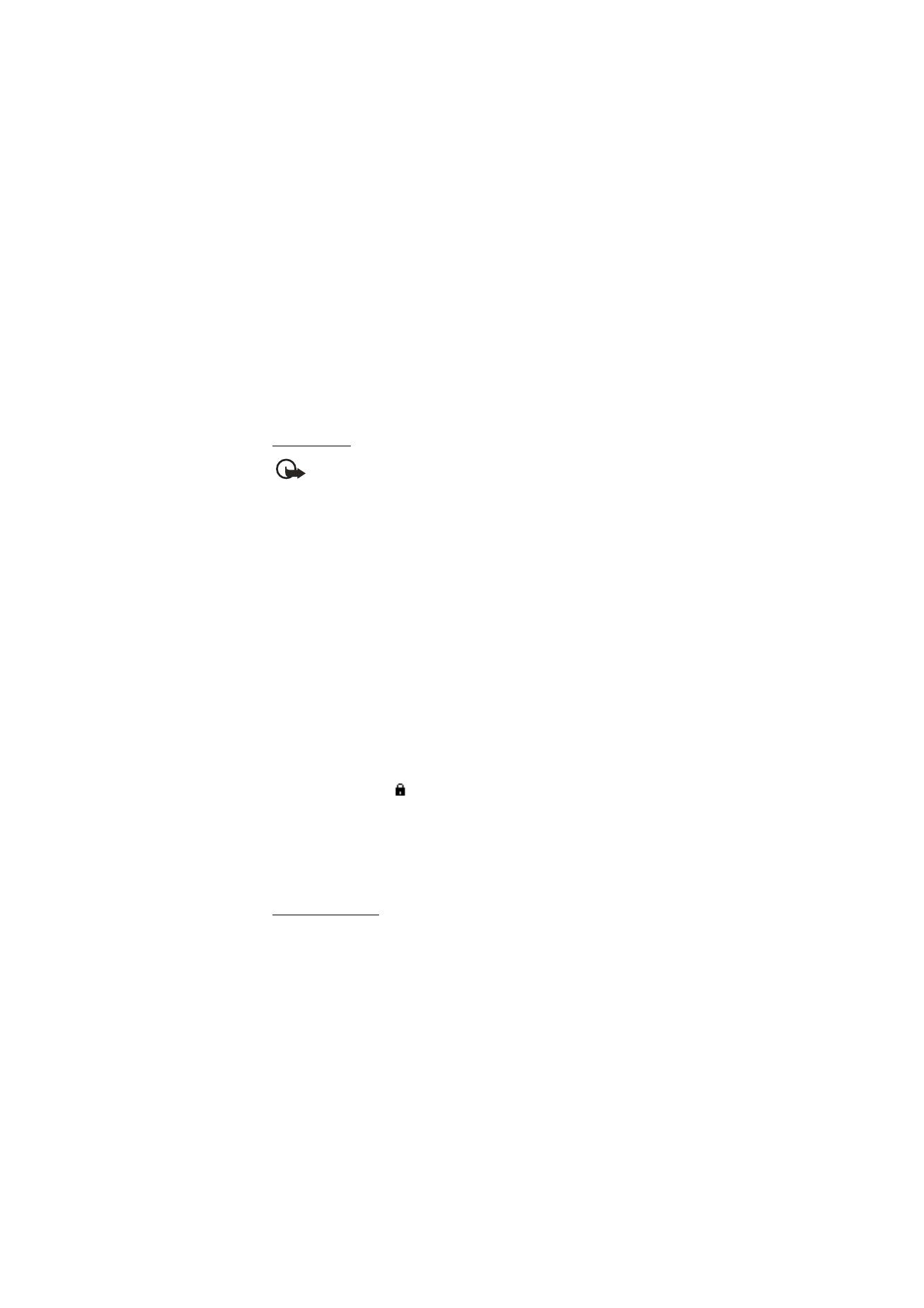
I n t e r n e t
111
Skift PIN-kodesignatur
– for at ændre PIN-kodesignaturen til den
digitale signatur. Vælg den PIN-kodesignatur, der skal ændres. Indtast
den aktuelle PIN-kode, og indtast derefter den nye kode to gange.
Se også Adgangskoder s. 9.
Certifikater
Vigtigt! Selvom brugen af certifikater mindsker risikoen væsentligt ved
fjernforbindelser og softwareinstallation, skal de bruges korrekt for at
kunne udnytte den øgede sikkerhed. Tilstedeværelsen af et certifikat
giver ikke nogen beskyttelse i sig selv. Certifikatstyring skal indeholde
korrekte, ægte eller pålidelige certifikater, hvis der skal være øget
sikkerhed. Certifikater har en begrænset levetid. Hvis der vises Udløbet
certifikat eller Certifikatet endnu ikke gyldigt, selvom certifikatet skulle
være gyldigt, skal du kontrollere, at den aktuelle dato og det aktuelle
klokkeslæt i enheden er korrekte.
Før du ændrer certifikatindstillingerne, skal du sikre, at du har tillid til
ejeren af certifikatet, og at certifikatet faktisk tilhører den angivne ejer.
Der findes tre typer certifikater: Servercertifikater,
nøglecentercertifikater og brugercertifikater. Du modtager muligvis
disse certifikater fra tjenesteudbyderen. Nøglecertifikater og
brugercertifikater kan også gemmes i sikkerhedsmodulet af
tjenesteudbyderen.
Du kan få vist listen over nøgle- eller brugercertifikater ved at vælge
Menu
>
Indstillinger
>
Sikkerhed
>
Godkendelsescertifikater
eller
Brugercertifikater
.
Sikkerhedsindikatoren vises, mens der er oprettet forbindelse, hvis
dataoverførslen mellem telefonen og indholdsserveren er krypteret.
Sikkerhedsikonet angiver ikke, at dataoverførslen mellem gatewayen og
indholdsserveren (eller stedet, hvor den anmodede ressource er gemt) er sikker.
Tjenesteudbyderen sikrer dataoverførslen mellem gatewayen og
indholdsserveren.
Digital signatur
Du kan oprette digitale signaturer med telefonen, hvis SIM-kortet
indeholder et sikkerhedsmodul. At bruge den digitale signatur kan være
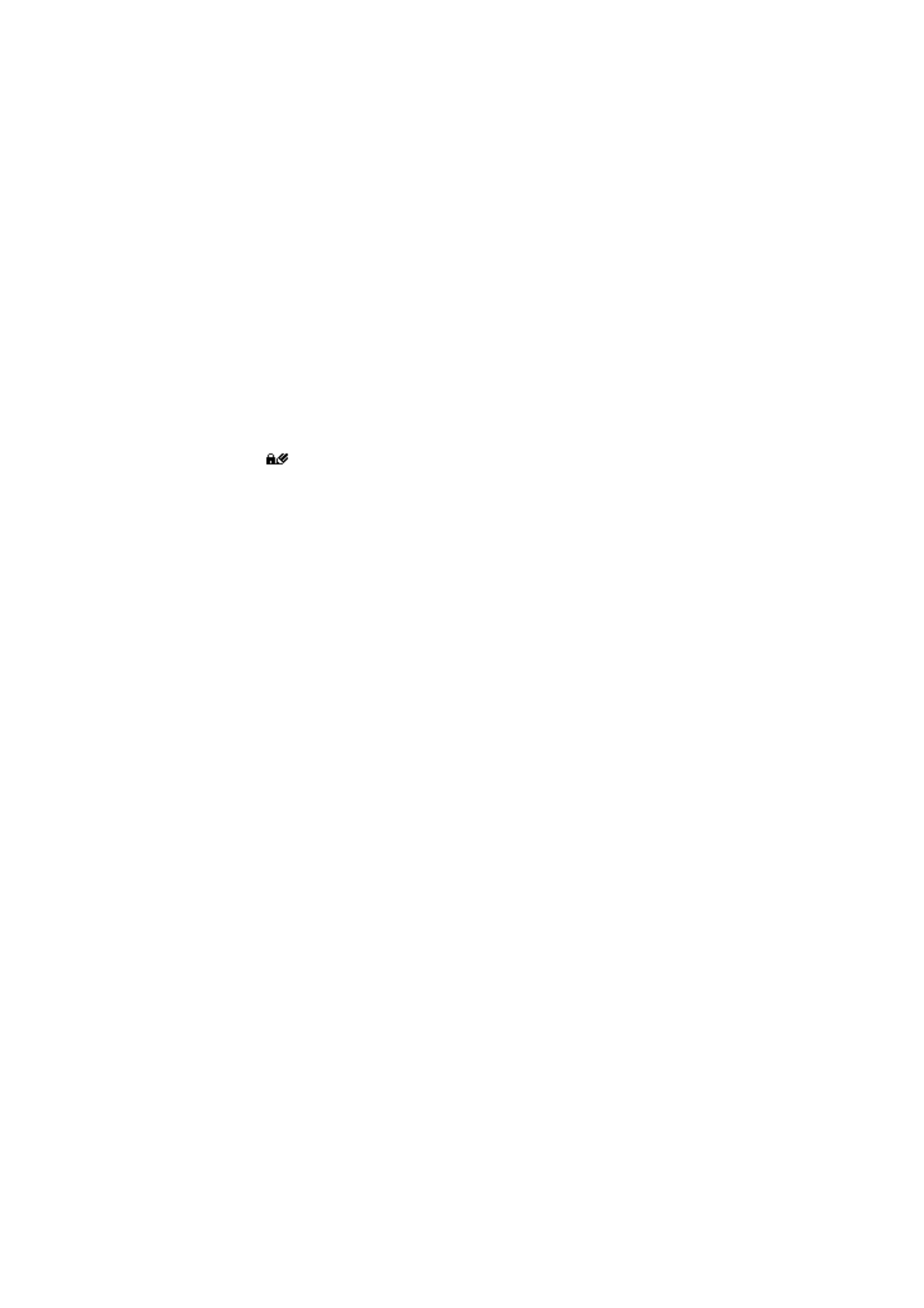
I n t e r n e t
112
det samme som at underskrive en regning, en kontrakt eller et andet
dokument på papir.
Hvis du vil oprette en digital signatur, skal du vælge et hyperlink på en
side, f.eks. titlen på en bog, du vil købe, og prisen på bogen. Den tekst,
der skal underskrives, f.eks. beløbet og datoen, vises.
Kontroller, at headerteksten er
Læs
, og at ikonet for digital signatur
vises.
Hvis ikonet for digital signatur ikke vises, betyder det, at der er et
sikkerhedsproblem, og du må ikke indtaste personlige data, f.eks. din
PIN-kodesignatur.
Hvis du vil underskrive teksten, skal du først læse hele teksten og
derefter vælge
Signér
.
Teksten kan muligvis ikke være på et enkelt skærmbillede. Rul derfor
gennem teksten, og læs den i sin helhed, inden du underskriver den.
Vælg det brugercertifikat, du vil bruge. Indtast PIN-kodesignaturen (se
Adgangskoder s. 9), og vælg
OK
. Ikonet for digital signatur forsvinder, og
tjenesten viser muligvis en bekræftelse af købet.
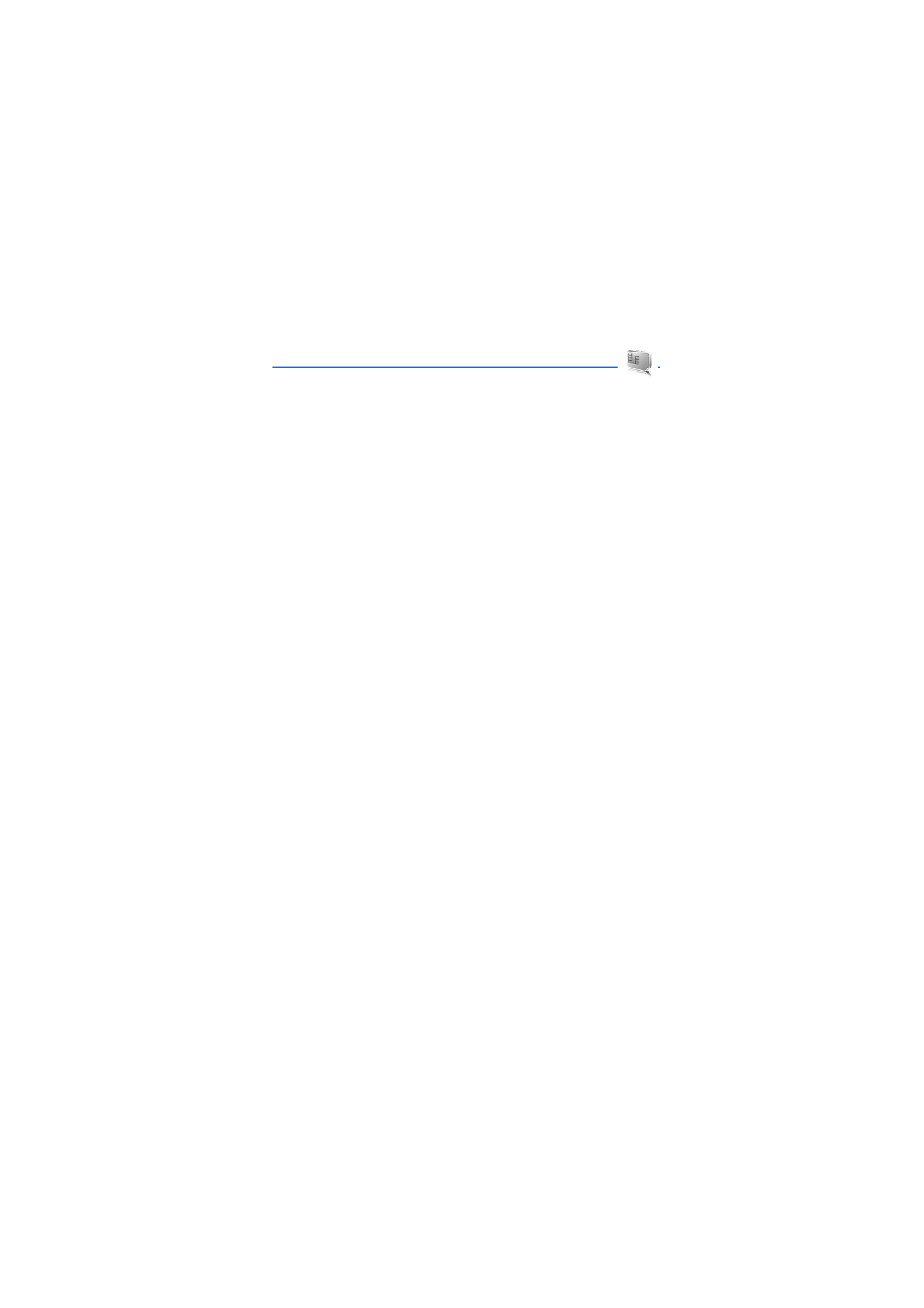
S I M - t j e n e s t e r
113